윈 도 우 Windows 10 레드스톤4 전원 옵션에 '최고의 성능' 만들기
2018.05.04 00:12
이미 아시는 분들은 아실 겁니다. 벌써 여기 저기 사이트에 올라왔더군요. 좀 늦었지만 그래도 올려야지요 ^^
일반 에디션으로 한정하면 레드스톤4에 MSDN 확인 결과 Pro for Workstations과 Enterprise 에만 있습니다 원래 서버에 있는 기능이라고 합니다.
사실 에디션마다 별도의 이미지라기 보다는 어떤 에디션이든지 모든 기능이 내장 되어 있고
윈도 에디션 종류에 따라서 기능을 켰다 껐다 하는 것입니다. 그래서 이런 방법도 가능한 것입니다
단지 최고의 성능은 레드스톤4에 내장된 기능이라서 레드스톤4에서만 됩니다. 그 이전의 레드스톤3 이하는 기능이 없어서 다음 명령으로 안 됩니다
powercfg -duplicatescheme e9a42b02-d5df-448d-aa00-03f14749eb61
그러면 이제 테스트를 할 시간입니다 ^^
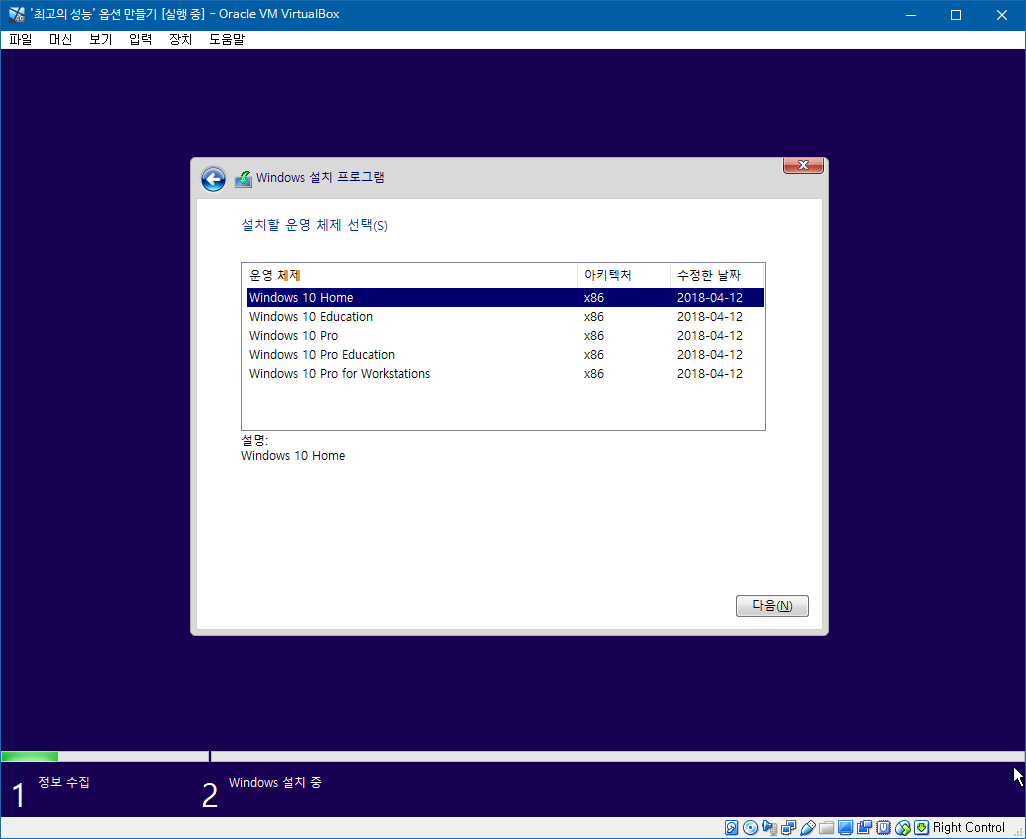
레드스톤4 MSDN 중에 Home으로 테스트를 해봤습니다
<Home만 아니라 레드스톤4 라면 전부 됩니다. Pro for Workstations과 Enterprise에는 원래 있기 때문에 하실 필요가 없습니다
나머지 Home, Pro, Education, 'Pro Education' [하나의 에디션] 에 적용하시면 됩니다>
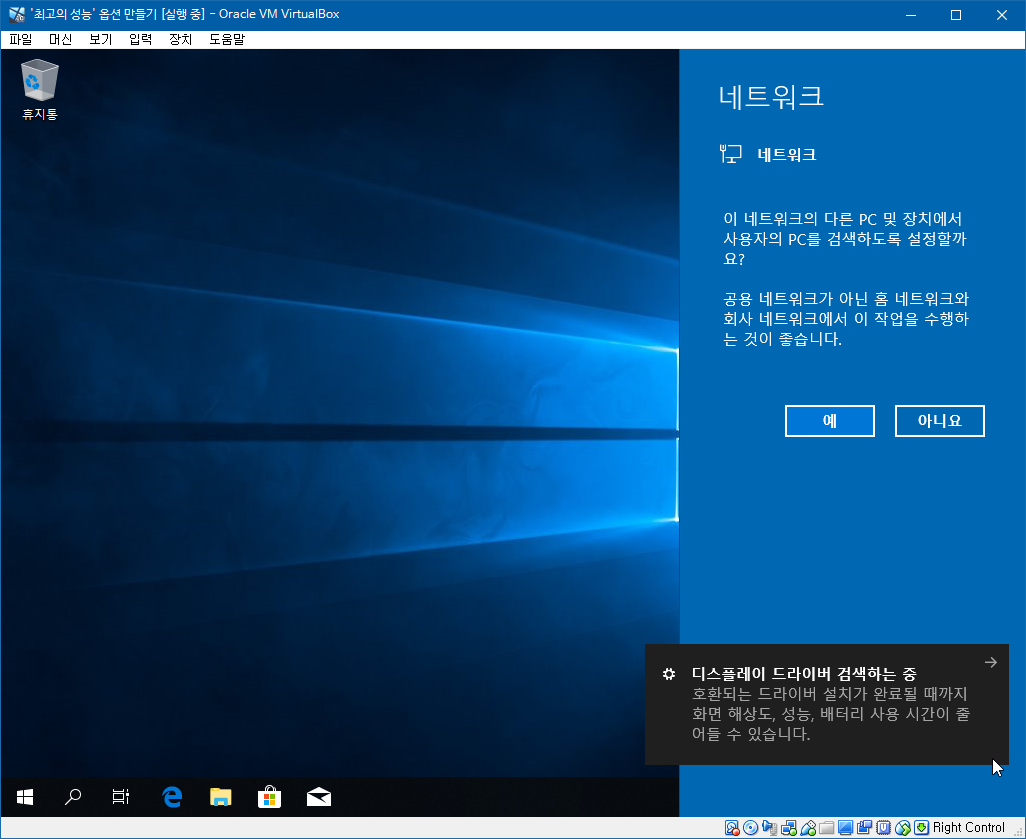
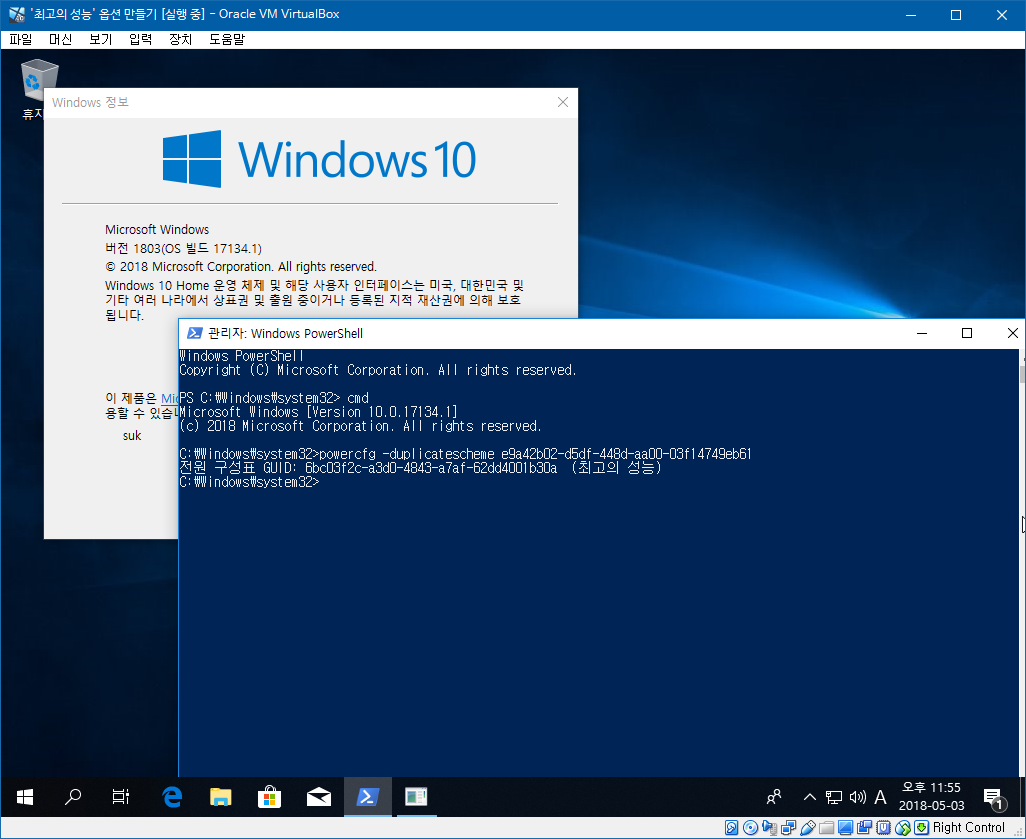
에휴..미리 메모장이라도 준비하지 않아서 직접 보면서 타이핑 했습니다. orz 다행히 오타는 하나도 나지 않았더군요
저렇게 바로 최고의 성능이라고 표시가 납니다
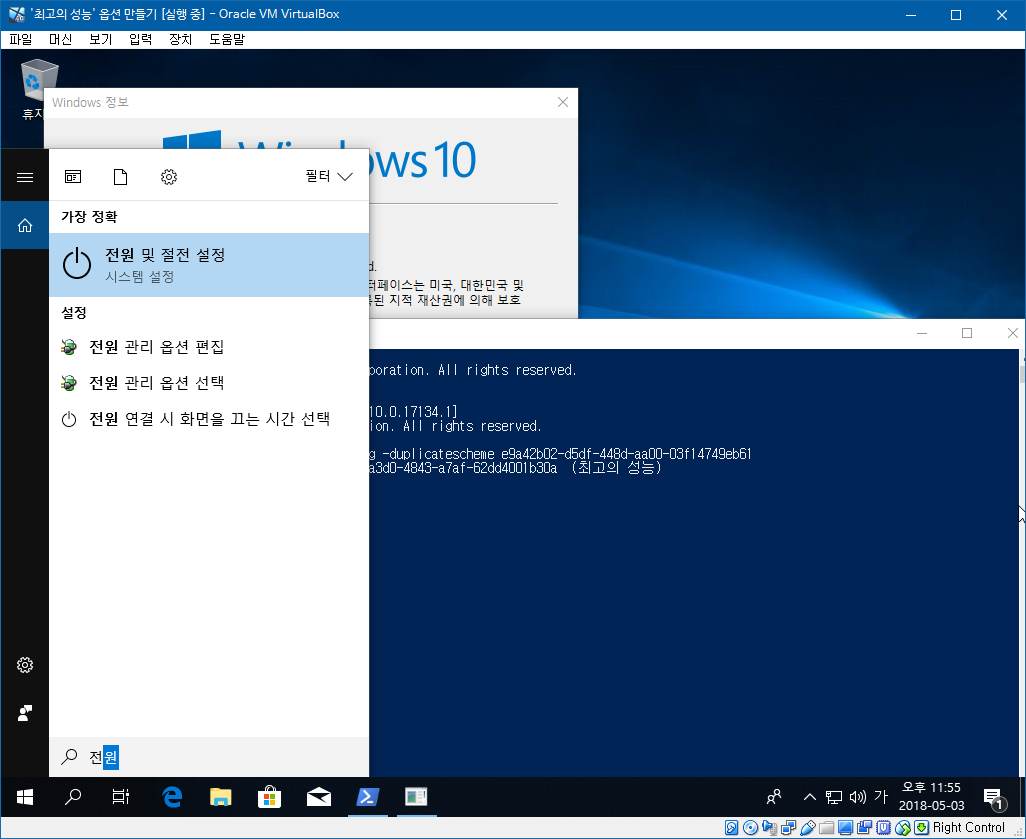
작업표시줄의 검색에 '전원'만 입력하면 저렇게 메뉴들이 나옵니다
저 중에서 '전원 관리 옵션 선택' 을 선택해야 바로 갑니다
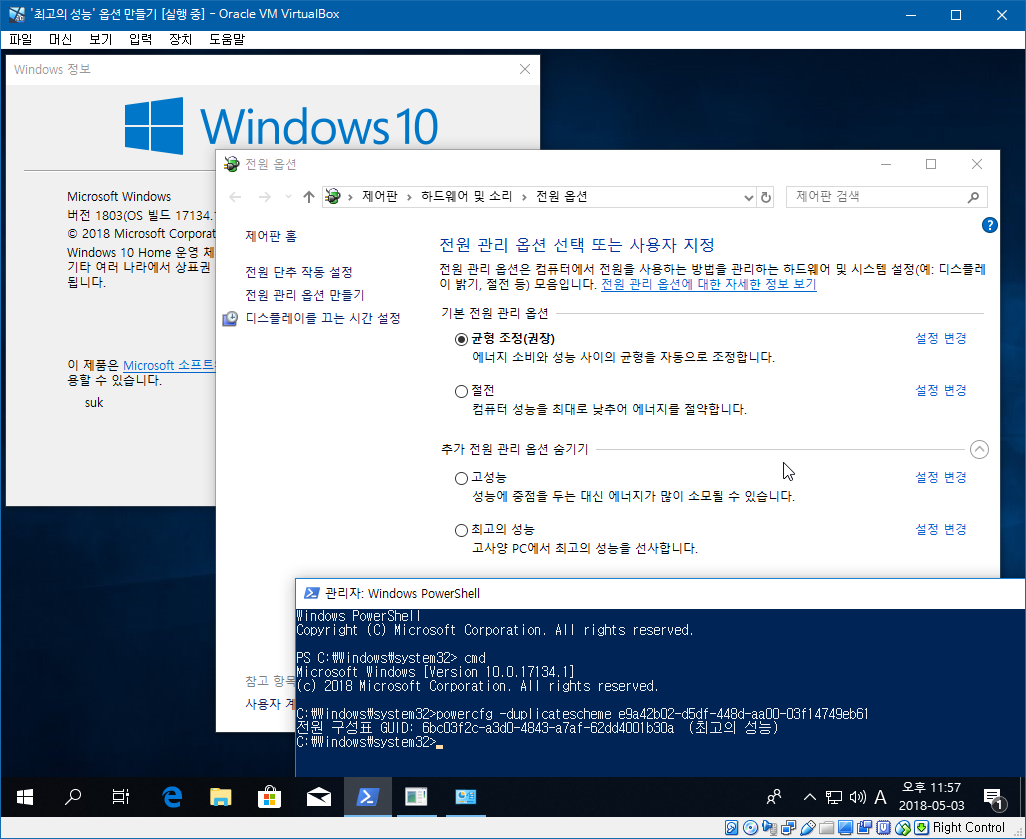
추가 전원 관리 클릭해야 '최고의 성능'이 나타납니다.
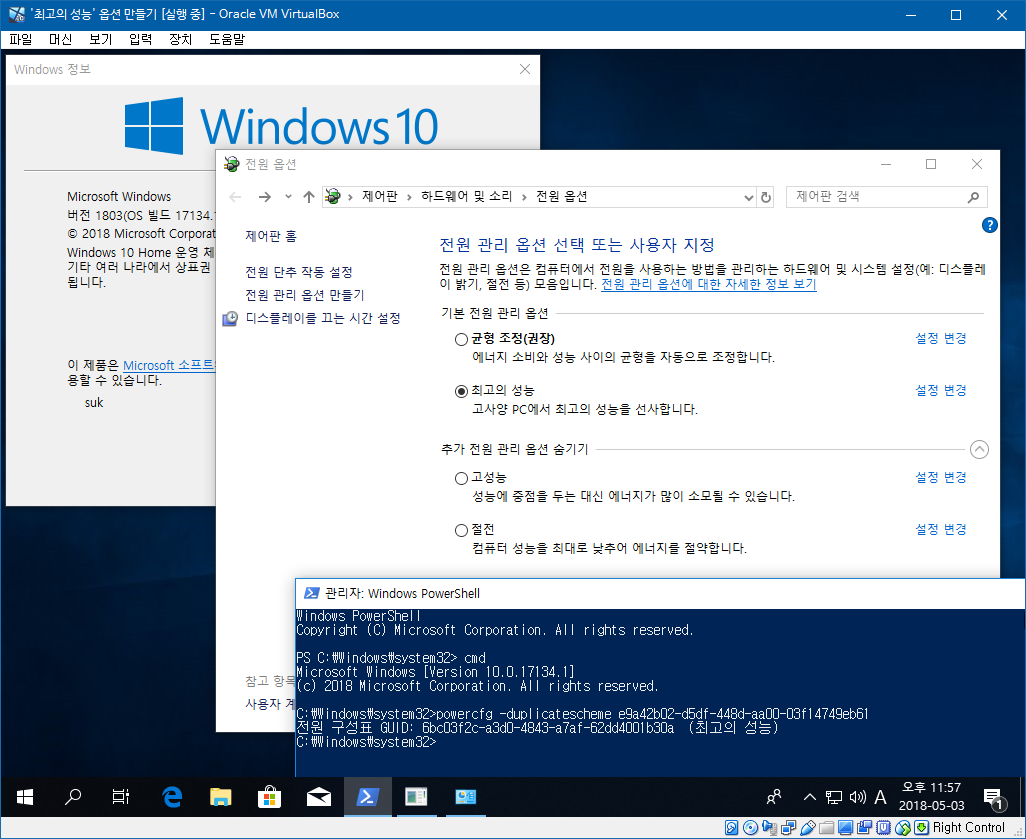
이렇게 레드스톤4 Home 에서도 최고의 성능을 사용 가능합니다 ^^
이상 간단한 1줄짜리 팁이었습니다.
.
.
추가로 다른 사이트의 최고의 성능 팁에서는 볼 수 없는 간단한 팁을 더 추가합니다.
위 스샷에서 powercfg -duplicatescheme e9a42b02-d5df-448d-aa00-03f14749eb61 을 입력했을 때
나오는 전원 구성표 GUID 인 6bc03f2c-a3d0-4843-a7af-62dd4001b30a 을 드래그 하셔서 우클릭만 하시면 윈도10 은 복사가 됩니다.
<주의사항: 6bc03f2c-a3d0-4843-a7af-62dd4001b30a - 이런 GUID는 랜덤으로 생성됩니다. 이걸 고정으로 생각하시고 올리는 분도 계시더군요>
powercfg /s 6bc03f2c-a3d0-4843-a7af-62dd4001b30a
이렇게 붙여넣기 하시면 바로 최고의 성능이 활성됩니다.
powecfg /l 로 파워 목록과 활성된 전원옵션을 알 수 있습니다
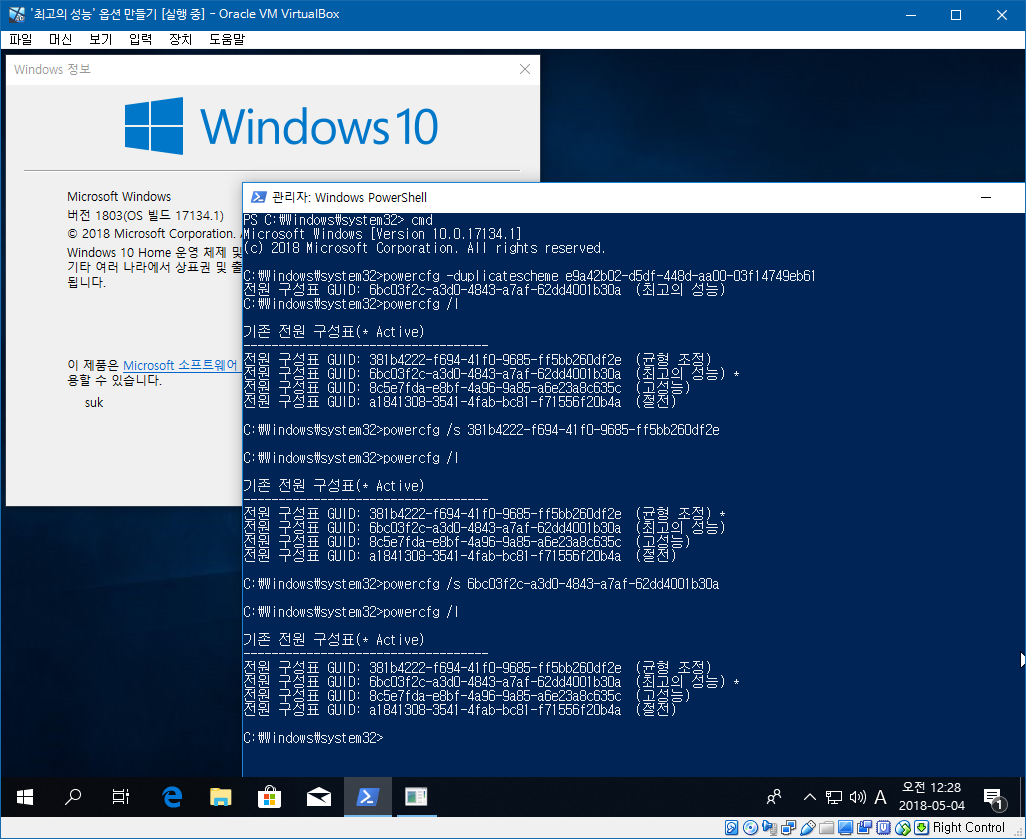
이것 저것 찔러봤습니다 ^^ 잘 됩니다.
오른쪽에 * 표시가 있는 것이 활성된 전원구성표입니다.
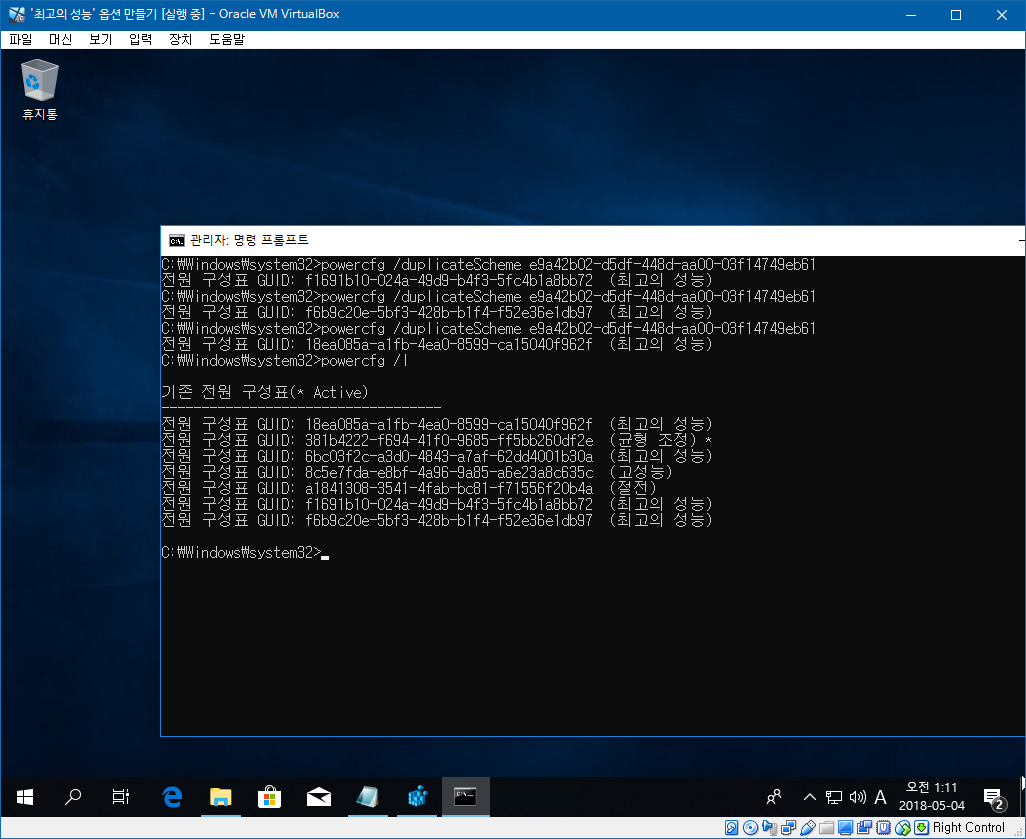
위에서 쓴대로 전원구성표의 GUID는 고정된 것이 아니라 계속 랜덤으로 만들어집니다. 최고의 성능이 따따블로..^^
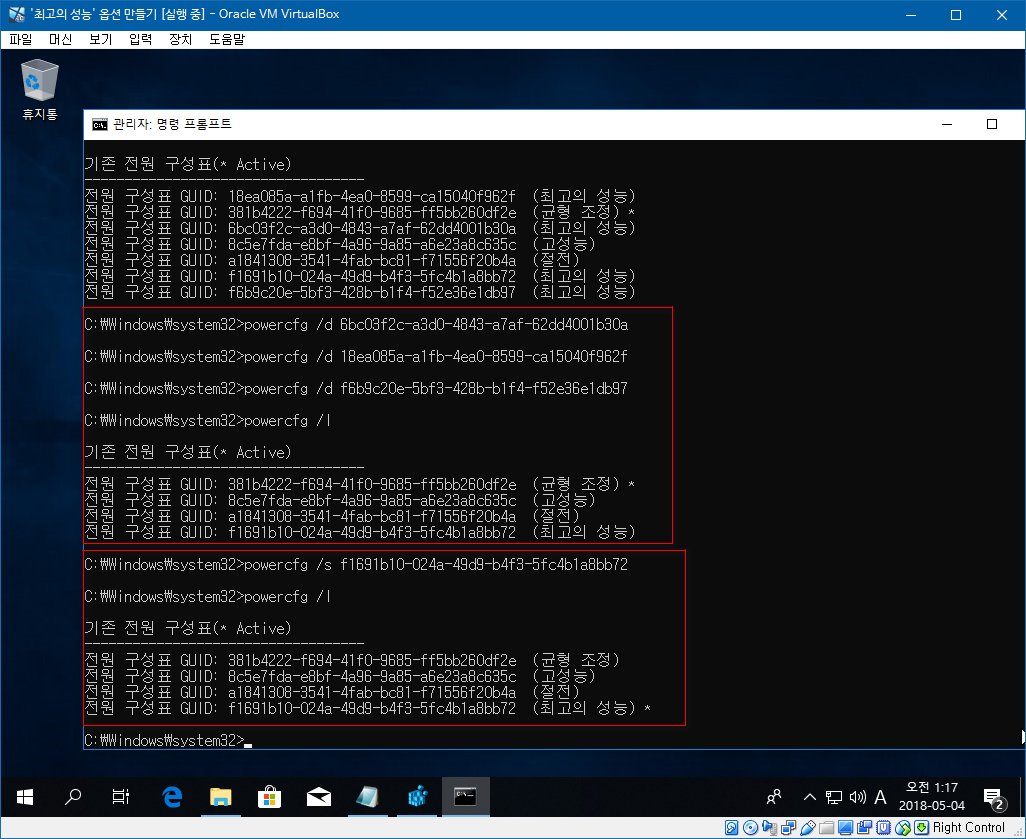
powercfg /l 으로 목록을 보고, 드래그 > 우클릭으로 복사하여 붙여넣기 방식으로 하면 쉬운 편입니다
powercfg /d 로 쓸데없이 많이 생긴 GUID는 삭제했습니다.
댓글 [15]
-
자하 2018.05.04 04:48
-
그냥그렇다 2018.05.04 06:58
좋은 도움에 감사 드립니다.
수고 하셨습니다.
-
obs 2018.05.04 07:01
항상 감사합니다.
행복하세요.
-
백수건달 2018.05.04 07:52
정보 감사합니다
-
티어s 2018.05.04 10:47
본문 2째줄에 프로스테이션에만 있는 기능이라 하셨는데 현재 제가 엔터버전 사용중인데 최고성능이 있어요
즉 프로스테이션버전뿐만 아니라 엔터버전에도 최고성능이 있어요
-
suk 2018.05.04 10:54
아...그렇군요. 레드스톤4 인사이더 프리뷰 17101 빌드 때 Pro for Workstations 에 새로 추가된 기능이라면서
최고의 성능이 소개 되어 있어서 저렇게 생각했는데요. 역시 최상위 에디션 엔터프라이즈에는 있군요.
질문에 어떤 버전이 최상위 버전인지....최고의 성능 때문에 좀 의문이었는데요.
그러면 계속 엔터프라이즈가 최상위 유지하겠군요
엔터프라이즈에 있으면 엔터프라이즈와 기능이 동일하다는 에듀케이션에도 있을테고...
오히려 없는 에디션이 적겠네요. 홈과 프로에 없다는 것은 확실하네요. 그래서 본문을 이렇게 수정했습니다.
레드스톤4에 최고의 성능이 없는 에디션에도 1줄 명령으로 최고의 성능을 추가할 수 있다는 것이 본래 팁입니다
1줄만 하면 허전하니까 이런 저런 말을 했는데요. 잘못된 부분이 있었네요.
-
suk 2018.05.04 15:34
MSDN의 모든 10개의 리테일과 볼륨 이미지들을 하나씩 설치하여 확인한 결과, 워크스테이션과 엔터프라이즈에만 있더군요
테스트한 것은 사용기에 올릴 예정입니다. 에듀케이션은 엔터프라이즈와 기능이 같다고 하여 있을 줄 알았는데 없었습니다
그리고 'Pro Education' [하나의 에디션] 이라는 특이한 것에도 없었습니다
-
티어s 2018.05.04 15:44
그힘든 다량의 테스트를 하셨군요 좋은 정보 감사합니다
-
SIM 2018.05.04 10:54
근데 전원옵션에 프로파일들 단순히 세부설정의 조합으로 구성된거 아닌가요?
최고의성능 설정시 CPU최대 주파수 설정이 110%가 가능하다든지 한거 아니면(기존은 최대 100%이므로)
그냥 세부설정 바꾸는거랑 같은 효과일거같은데.. -
이카사키 2018.05.05 00:58
네~ 최고의성능은 고성능, 균형, 절전과 같이 미리정의된 프로파일일 뿐입니다.
-
흑서서 2018.05.04 15:15
옆 동네 쿨엔조이에서는 "최고의 성능"으로 설정해도 실제로 성능 차는 크게(드라마틱하게) 없다고 합니다.
이것도 플라시보 효과인감?
http://www.coolenjoy.net/bbs/37/171411
-
suk 2018.05.04 15:31
네, 저도 아무 체감은 안 하고 있습니다.
그냥 기분으로 설정했습니다. 설마 떨어지지는 않겠지...하는 심정으로요 ^^
-
짱호 2018.05.04 15:15
감사합니다
바로 적용햇습니다
-
창공을훨훨 2018.05.07 08:23
감사합니다.
-
부는바람 2018.05.09 06:00
한번 실행해서 (최고의 성능)이란 메세지가 안보이길래 몇번 실행했더니
최고의 성능이 여러개가 생겼네요.
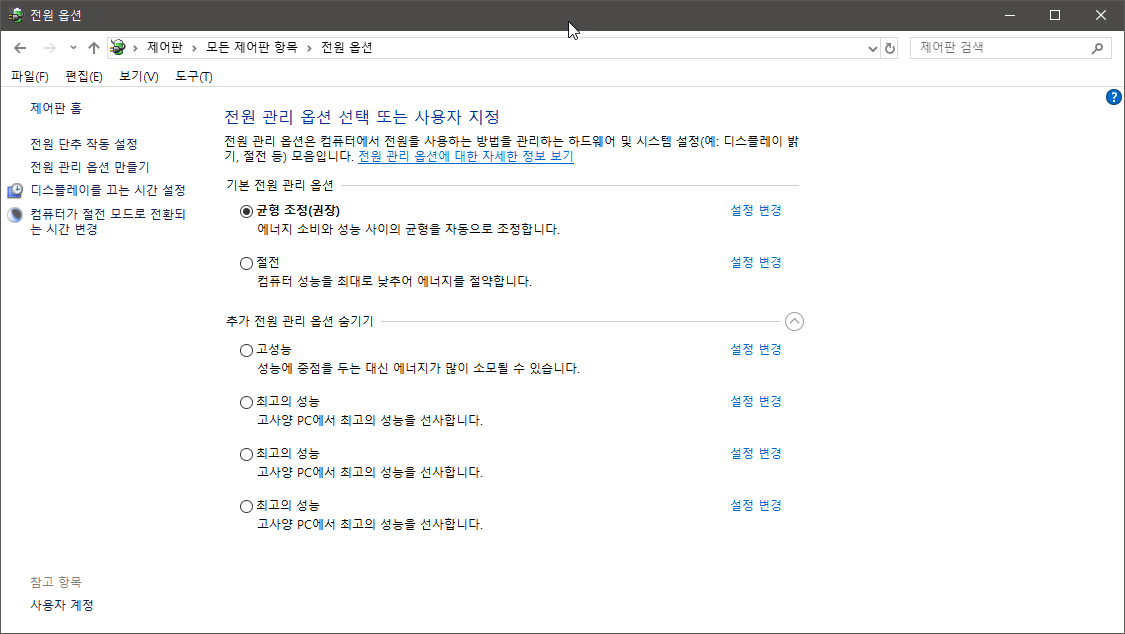
재부팅하면 없어질까해서 재부팅해도 안없어지고...
최고의 성능 설정변경 에서 이전원 관리옵션삭제 를 누르니까 없어지네요.
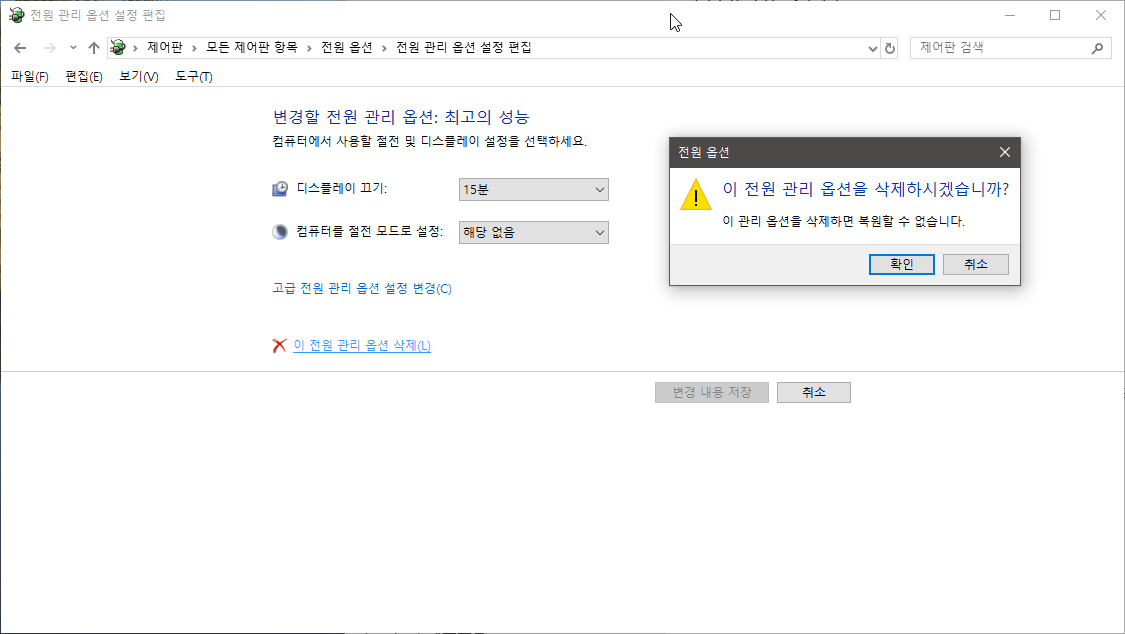

좋은 정보 감사합니다.
도움이 많이 되었습니다~. suk님.